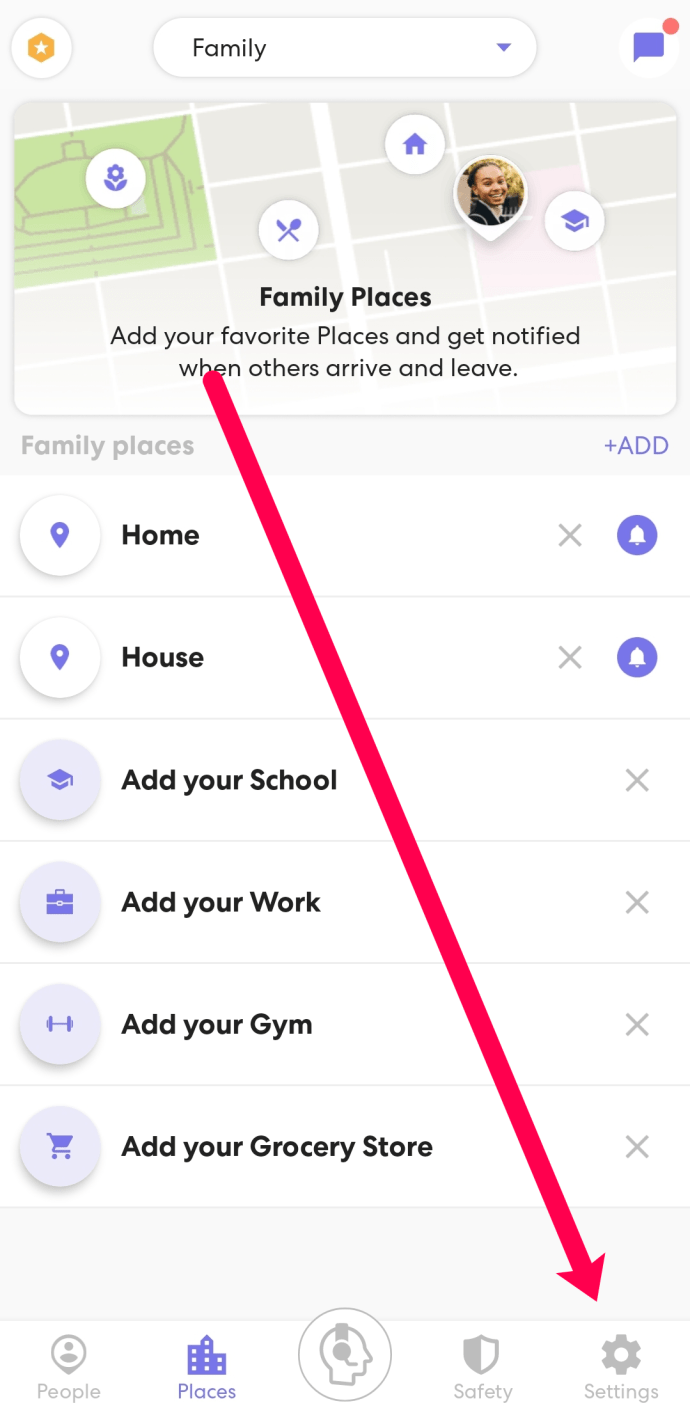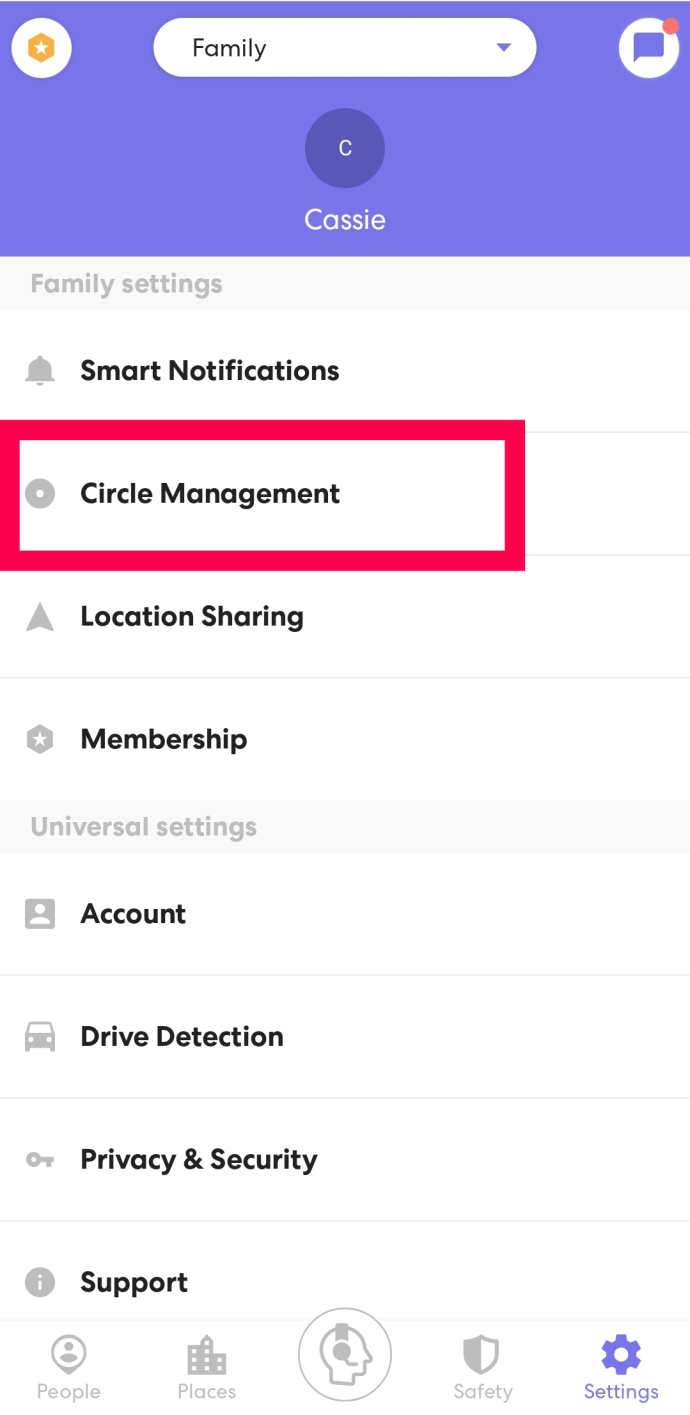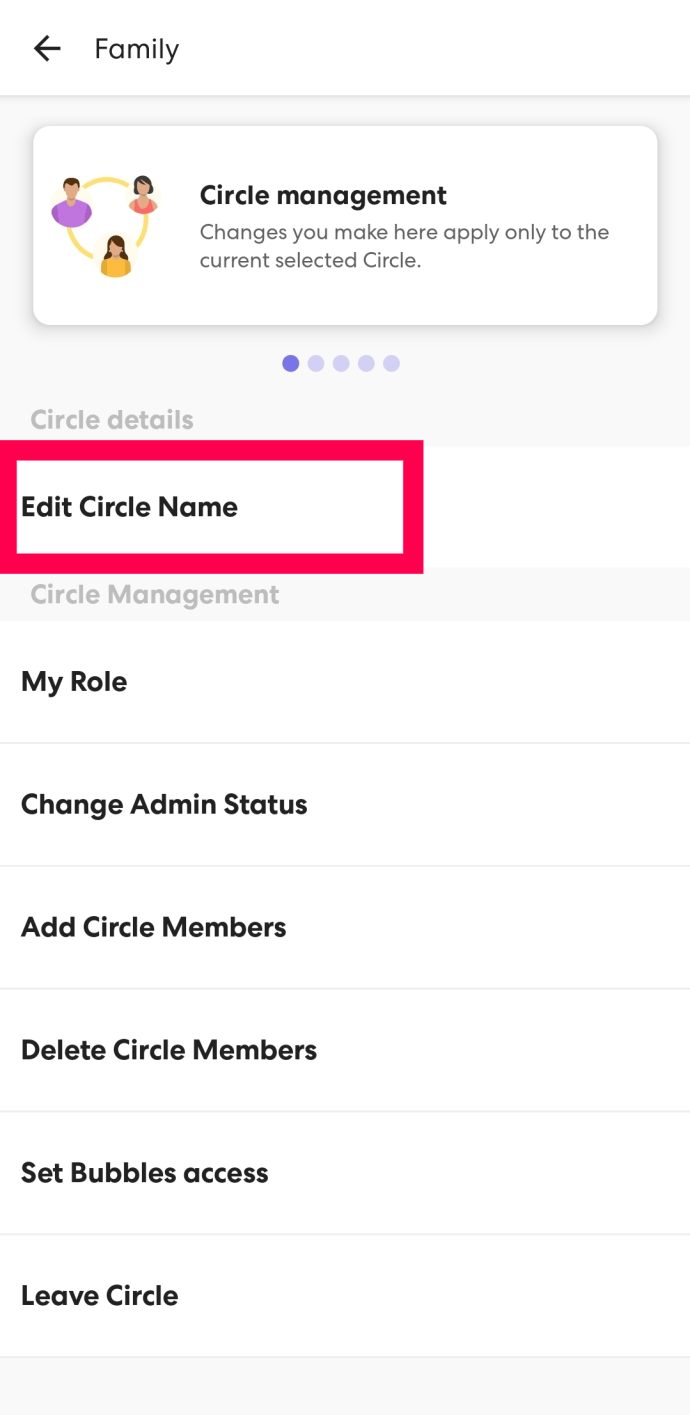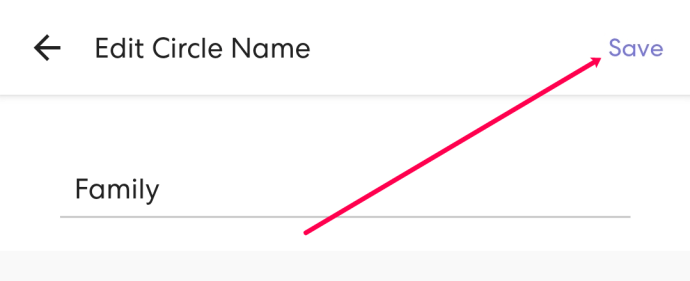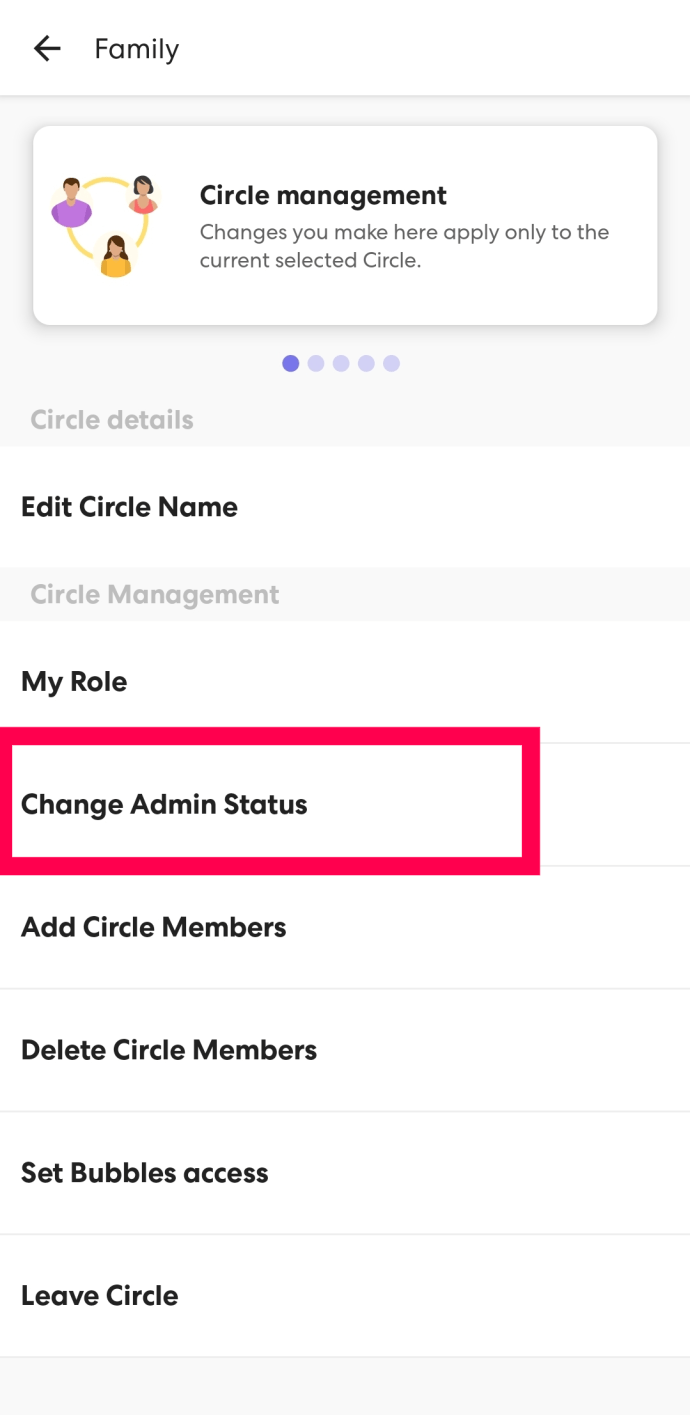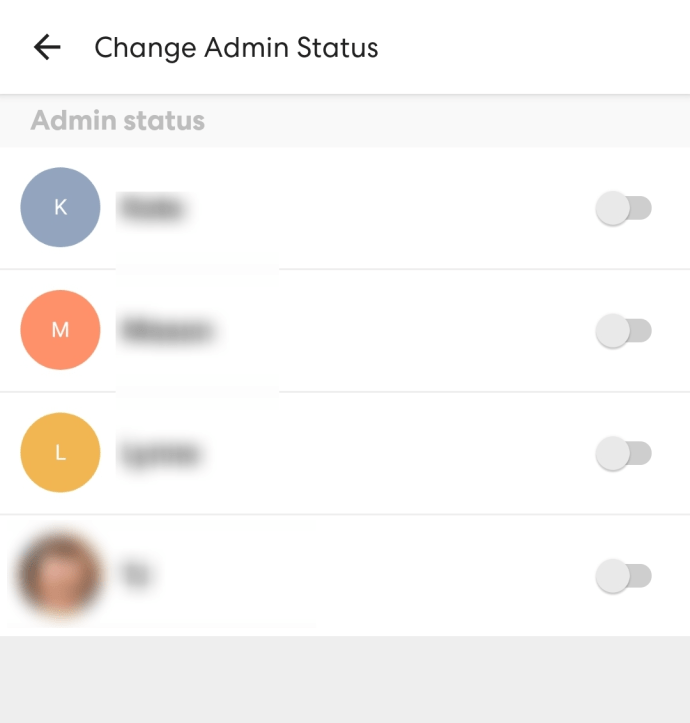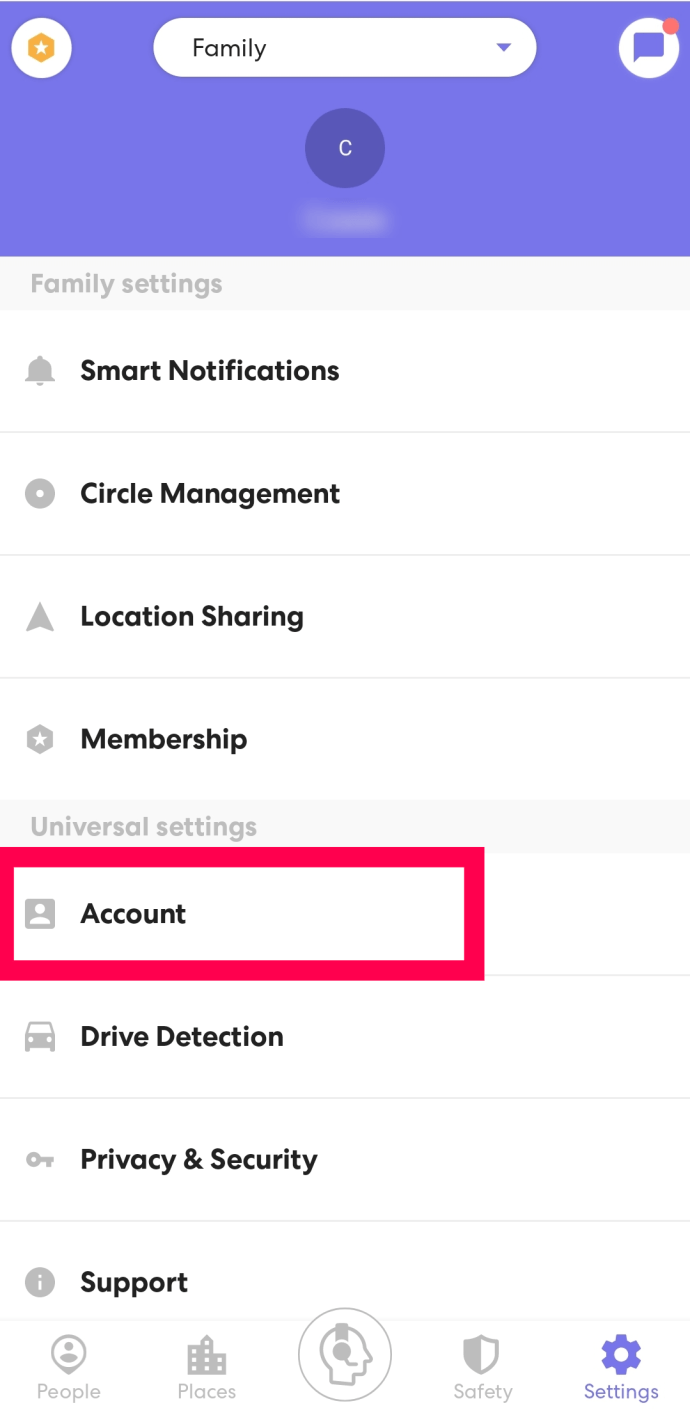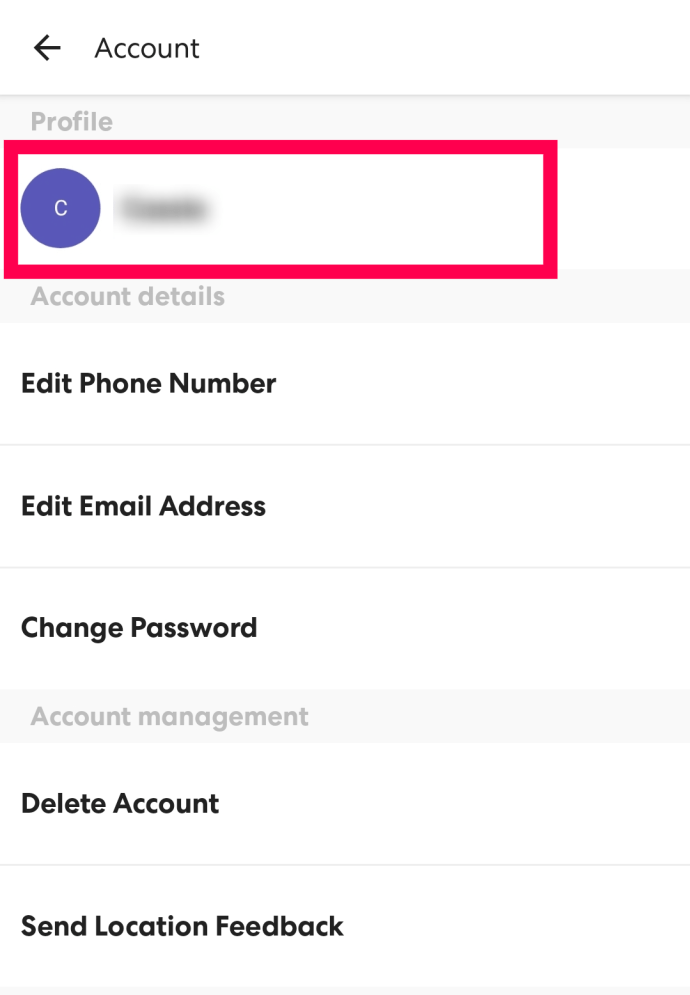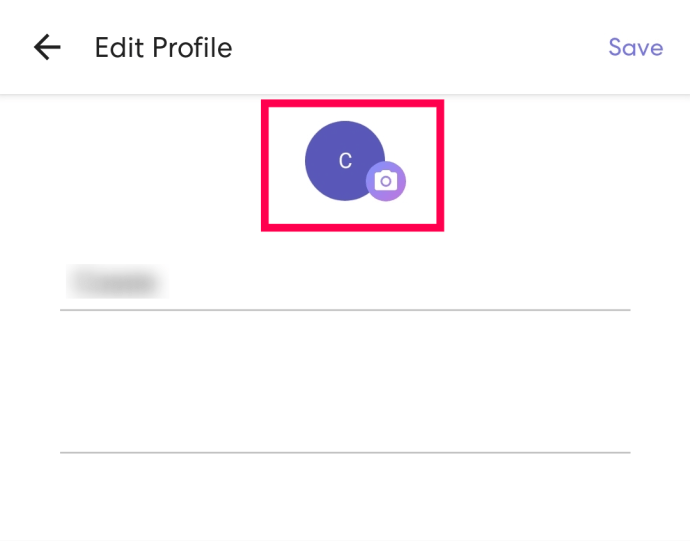Kruhy na Life360 jsou jako skupiny na Facebooku. Jejich účelem je umožnit rodinným příslušníkům nebo blízkým skupinám přátel sledovat polohu ostatních.

Můžete sledovat lidi, kontrolovat je, nabízet pomoc a dokonce i získávat pokyny, kde jsou na setkání. To znamená, že mezi kruhy Life360 a jinými soukromými skupinami existují určité podobnosti, od toho, jak je můžete pojmenovat, až po správu oznámení a oprávnění členů.
Kolik máte kontroly jako správce kruhu?
Když vytvoříte svůj první kruh na Life360, stanete se v podstatě správcem kruhu. Ve výchozím nastavení bude z tohoto kruhu váš rodinný kruh.
I když zpočátku budete jediným členem a jediným člověkem na mapě, můžete začít rozesílat pozvánky lidem. Můžete přidat libovolný počet, odebrat lidi, změnit název kruhu, nastavit poloměr atd.
Z hlediska celkového přizpůsobení však Life360 ve srovnání s jinými podobnými platformami trochu chybí. Měli byste také vědět, že existují značné rozdíly mezi používáním Life360 v prohlížeči a používáním mobilní aplikace Life360. Jedním z těchto rozdílů je, zda můžete název kruhu po jeho vytvoření změnit.
žádný zvuk po aktualizaci Windows 10 2019

Jak změnit název kruhu
Pokud používáte Life360 ve svém prohlížeči, nebudete moci změnit název kruhu. Pokud však používáte aplikaci na mobilním zařízení Android nebo iPhone, budete moci název kruhu změnit, pokud pro něj máte oprávnění správce. Zde je postup:
- Jdi do nastavení.'
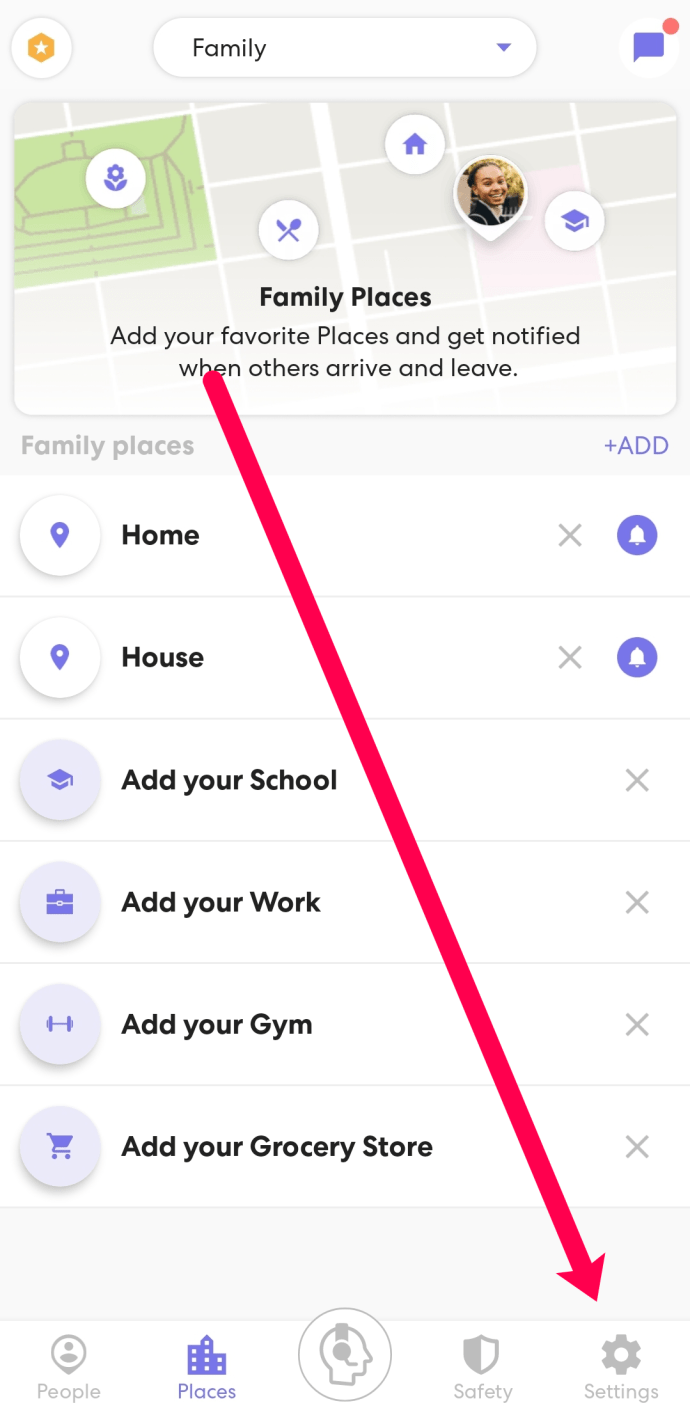
- Klepněte na „Správa kruhů“.
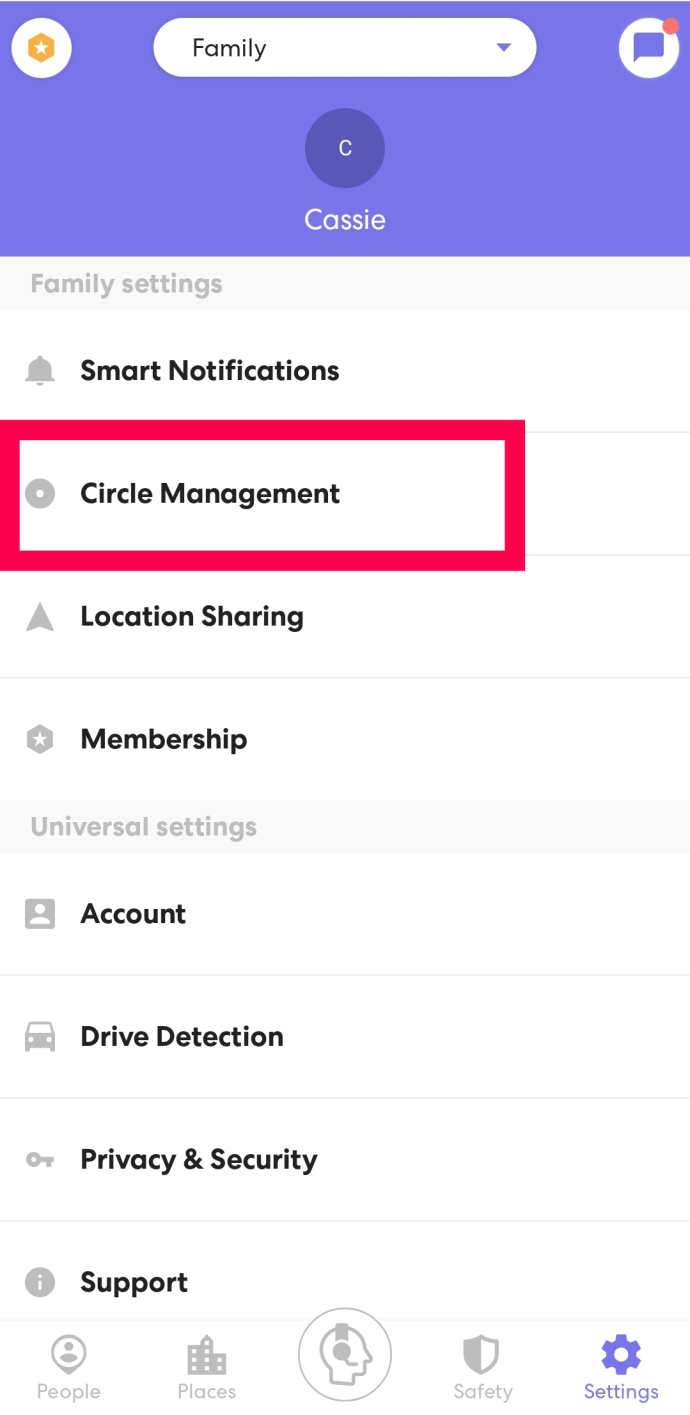
- Klepněte na „Upravit název kruhu“.
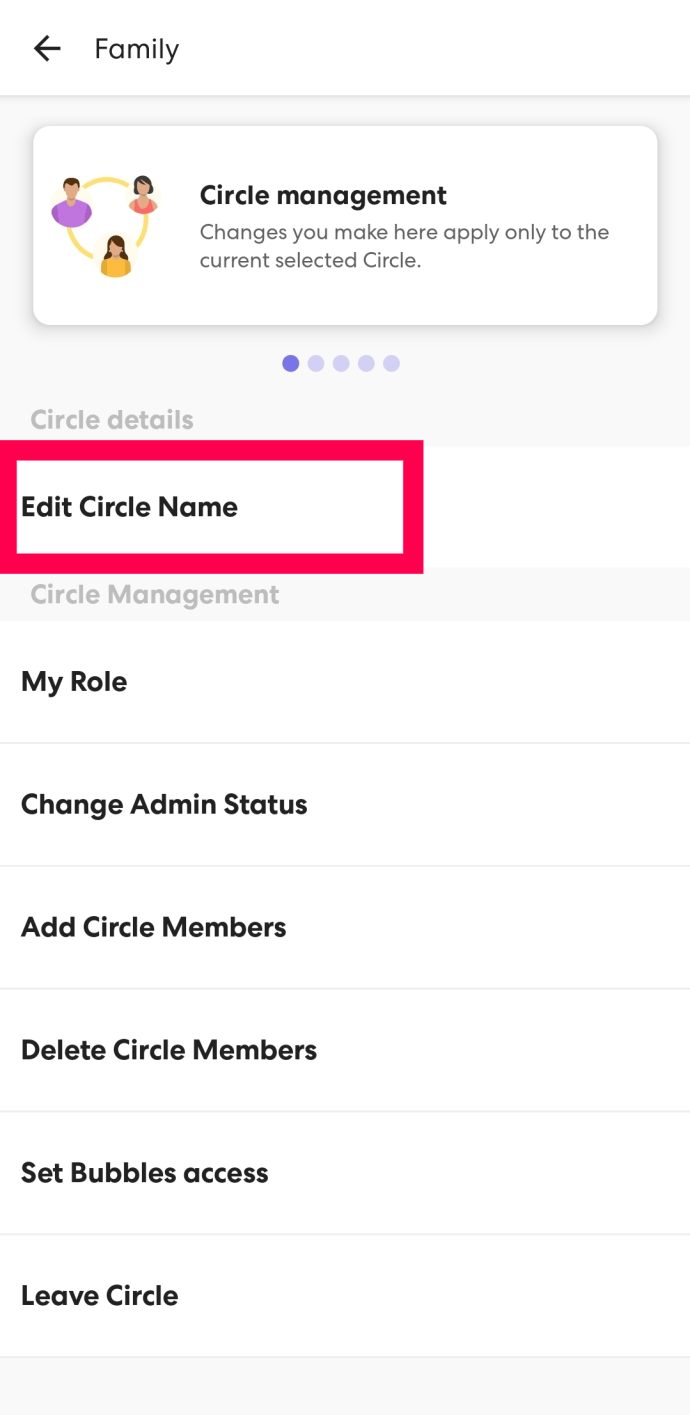
- Odstraňte stávající název a zadejte nový. Poté klepněte na „Uložit“ v pravém horním rohu.
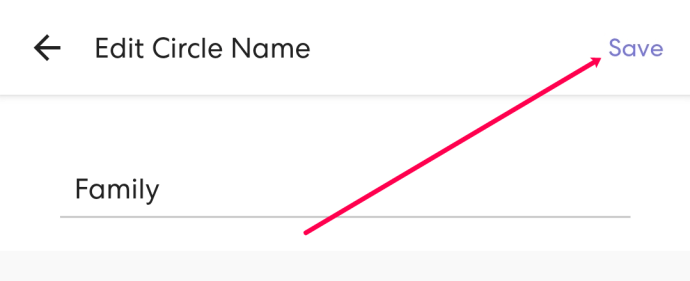
Docela snadné, že?
Co se stane po změně názvu kruhu?
Změna bude okamžitá pro vás i všechny ostatní členy kruhu. Ostatním členům však nebude zasláno žádné oznámení. Z tohoto důvodu nezapomeňte poslat hromadnou zprávu, aby to všichni věděli.
Teď vás možná zajímá, co se stane, když jste poslali pozvánku členovi rodiny nebo kamarádovi na pití (neposuzujeme!), Ale změnili jste název kruhu, než pozvání přijali. Stručně řečeno, nic špatného se nestane.

Tento konkrétní kód pozvánky bude stále k dispozici po zbytek sedmi dnů od jeho vytvoření. Kód bude i nadále směrovat pozvané členy do daného kruhu, i když u stávajících členů se název změnil.
Přemýšlejte o tom takto. Když se připojíte ke skupině na Facebooku, obvykle vyhledáte skupinu ve vyhledávacím poli a kliknete na Připojit se. S Life360 je to jiné. Lidé se připojují pomocí jedinečných identifikačních kódů přiřazených konkrétním kruhům.
Název kruhu je jen způsob, jak definovat kruh pro jeho členy, ne cizince. Proto má malý význam pro programování a filtrování aplikace.
Může někdo jiný změnit název kruhu?
Změny v kruhu může provádět pouze někdo s oprávněními správce. Jako tvůrce kruhů můžete změnit spoustu věcí, včetně odebrání dalších členů. Dokonce se můžete ze skupiny odebrat, čímž se vzdáte oprávnění správce.
Ale skvělá věc, kterou můžete udělat, je povýšit někoho jiného na správce. Můžete propagovat jednoho nebo více členů jako správce kruhů, aby vám mohli pomoci se správou vaší malé skupiny. Upozornění na oznámení o šanci, jméno, pozvání a vykopnutí dalších lidí atd.
streamujte kodi z Androidu do televize
Takto můžete někomu jinému umožnit starat se o jména, oprávnění, poloměry a upozornění:
- Přihlaste se ke svému účtu Life360.
- Klepněte na ikonu „Nastavení“.
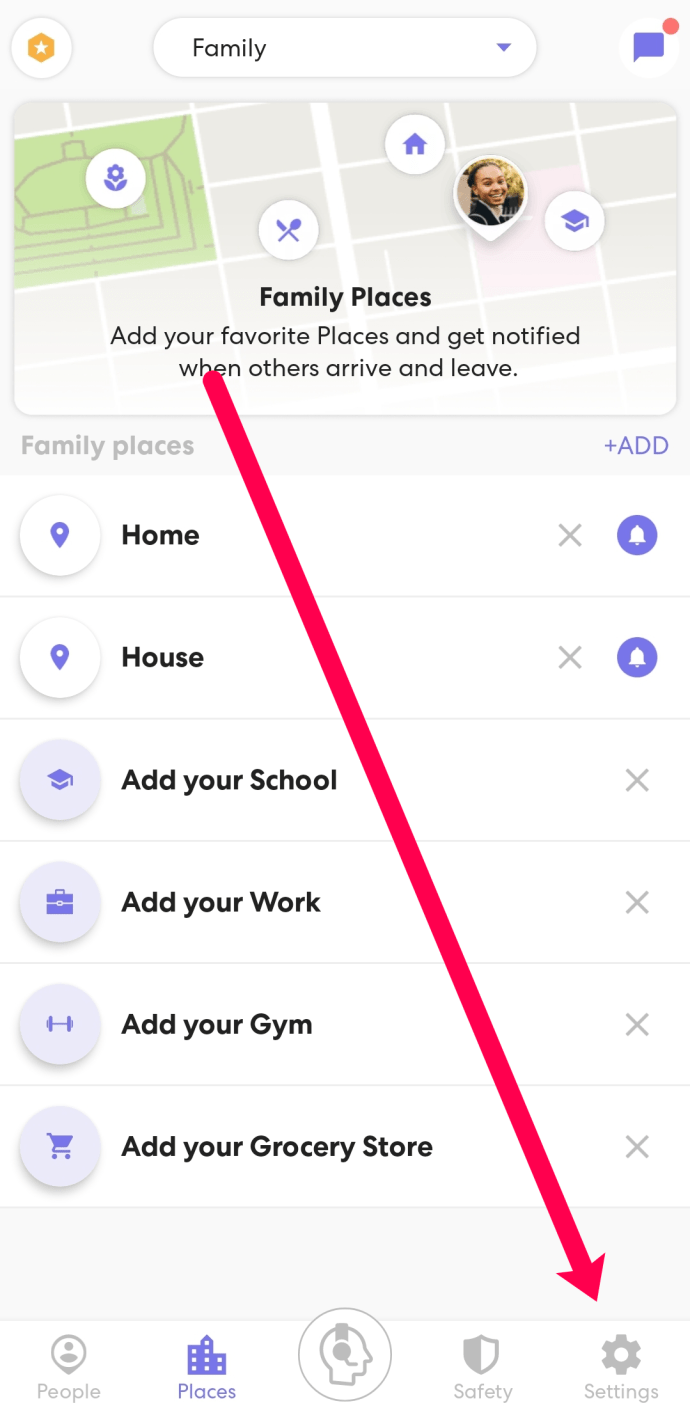
- Klepněte na „Správa kruhů“.
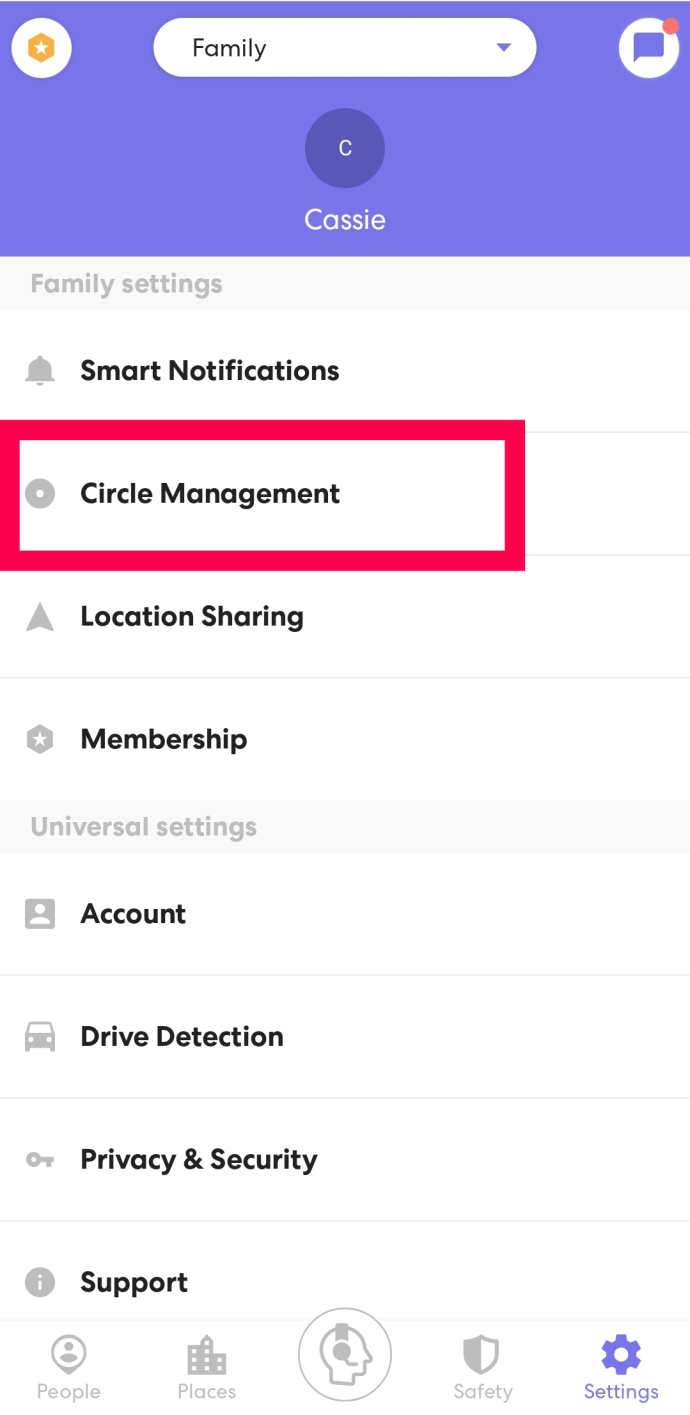
- Vyhledejte kartu „Změnit stav správce“ a přejděte na ni.
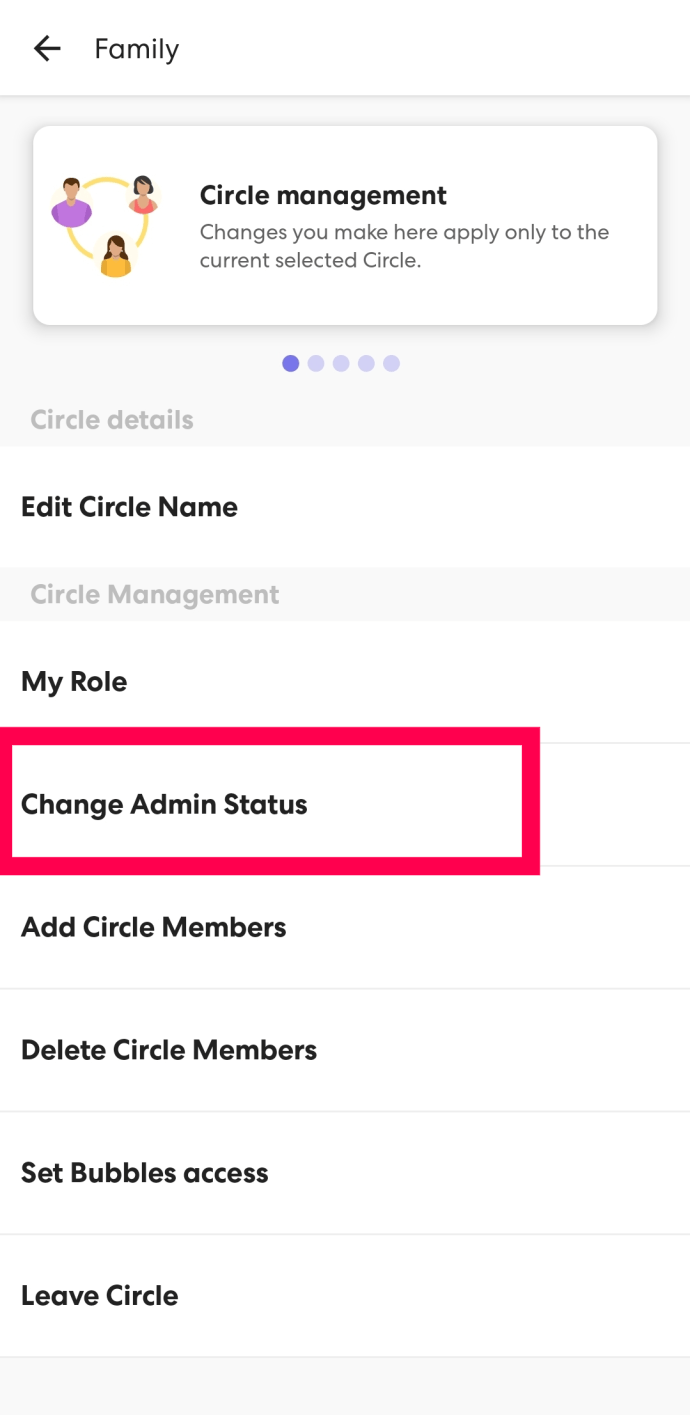
- Přepněte přepínač do polohy zapnuto vedle osob, kterým chcete udělit oprávnění správce.
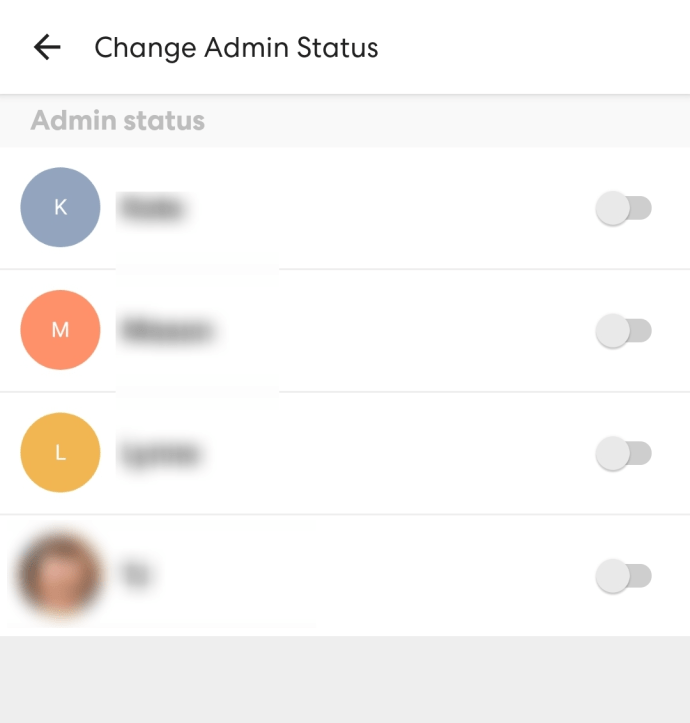
- Opětovným klepnutím na posuvník odeberete oprávnění správce.
Jak změnit svůj profilový obrázek
Pokud hledáte způsoby, jak svůj kruh dále přizpůsobit, můžete aktualizovat profilový obrázek své ikony. Jednou z věcí, které nemůžete změnit, jsou bohužel profilové obrázky ostatních členů. Ale můžete změnit svůj vlastní.
Zde je způsob, jak změnit svůj profilový obrázek na Life360:
potřebuji wifi pro chromecast
- Klepněte na ozubené kolo Nastavení, stejně jako výše.
- Klepněte na „Účet“.
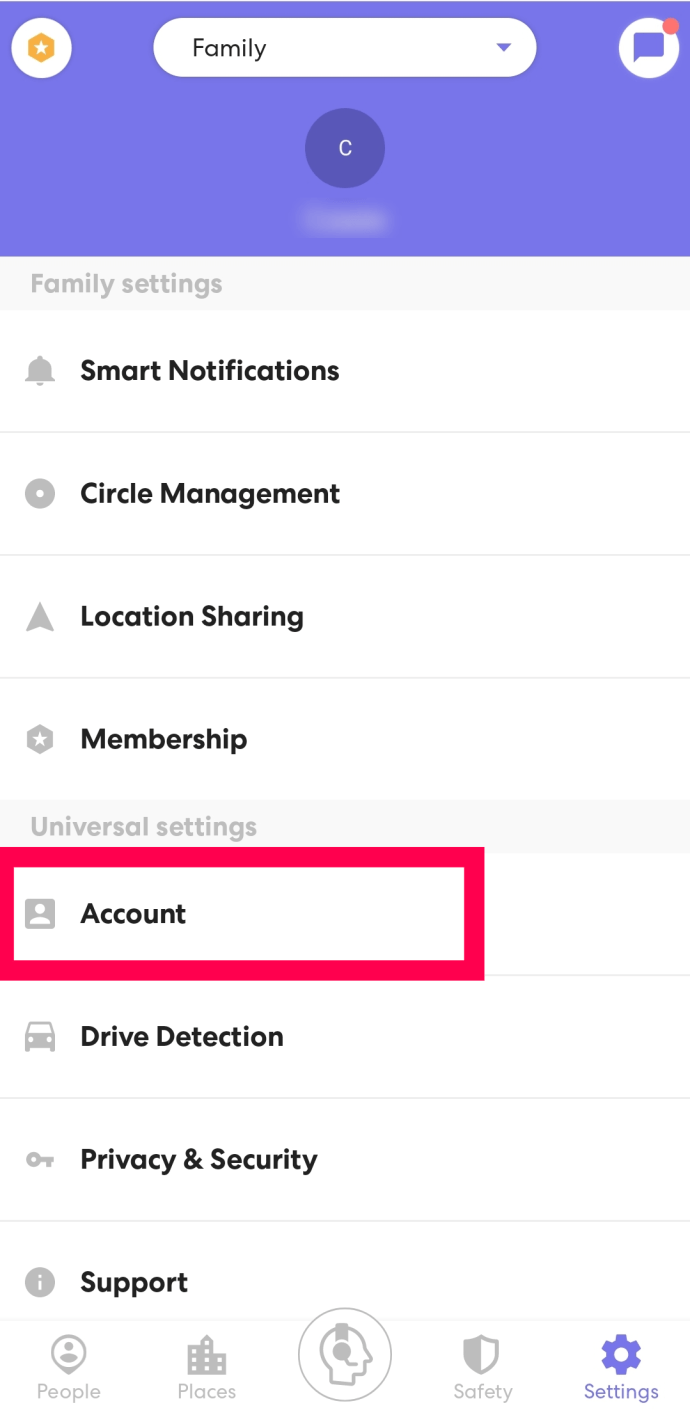
- Nahoře klepněte na své jméno.
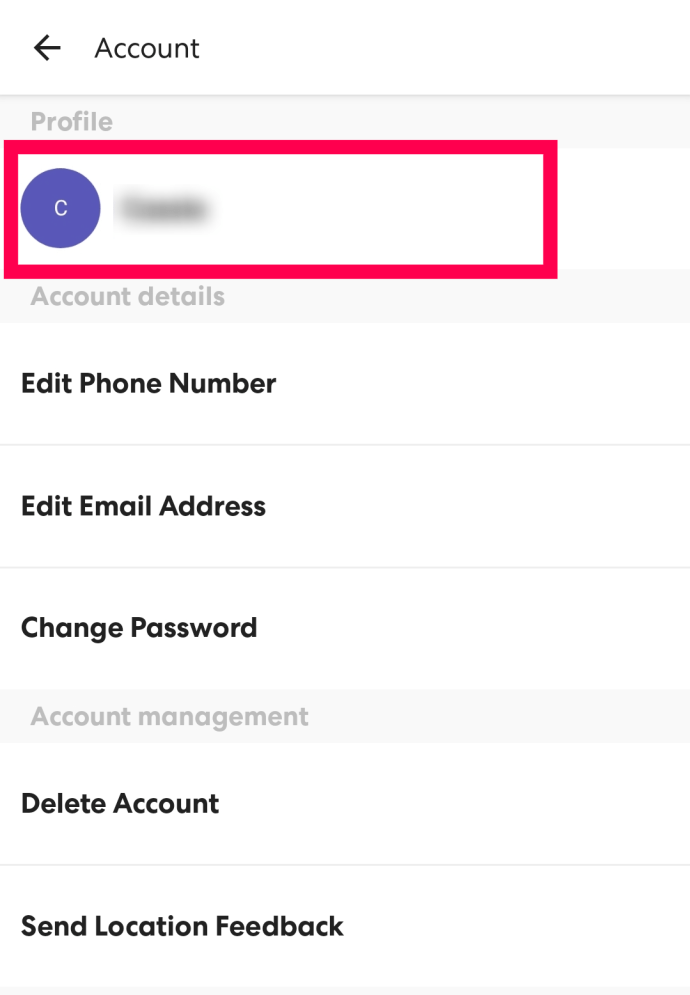
- Nahoře klepněte na ikonu profilu.
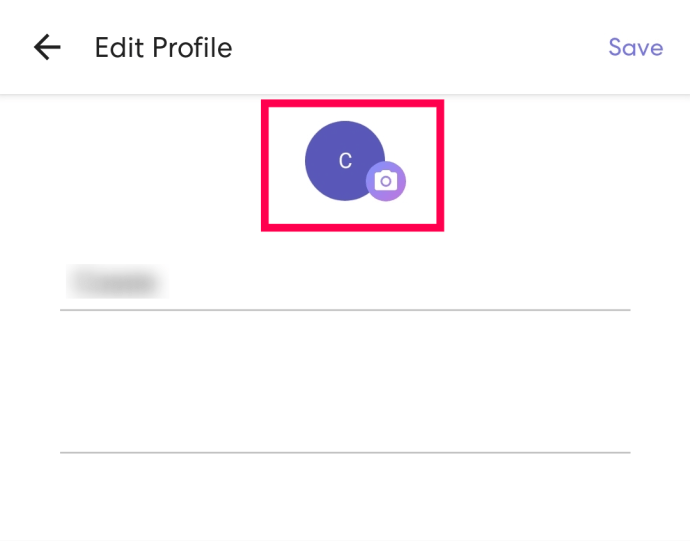
- Nahrajte požadovaný obrázek ze zařízení.
Když teď ostatní zkontrolují vaši polohu, mohou klepnout spíše na osobní obrázek než na náhodnou barevnou značku.
Často kladené otázky
Mohu změnit přezdívku jiné osoby?
Bohužel ne. Můžete však změnit své (nebo poslat druhé osobě pokyny, jak změnit své).
Chcete-li změnit své jméno v Life360, postupujte podle pokynů výše pro aktualizaci profilové fotografie. Místo klepnutí na ikonu profilu však klepněte na své jméno, zadejte nové a v horní části klepněte na Uložit.
Mohu mít více než jeden kruh?
Absolutně! Můžete vytvořit nový kruh nebo se připojit k někomu jinému. Pokud obdržíte pozvánkový kód od jiné osoby, automaticky se připojíte k jejímu kruhu, až jej přijmete.
Co mu chybí v přizpůsobení, které tvoří v Utility
Life360 je obslužná aplikace. Nejedná se o platformu sociálních médií, která by zaplavovala fotografie, videa a zpracovávala životní lekce nebo citáty celebrit. Jistě, nemůžete přizpůsobit aplikaci jako většina moderních mobilních aplikací, ale to nic neubere na užitečnosti samotné aplikace.
Kromě toho je změna názvu kruhu dost dobrá na to, abyste věděli, ke komu se připojujete z Circle Switcher. Vzhledem k těmto informacím, co si myslíte o Life360 jako aplikaci jako celku? Považujete to za užitečné a pohotové? Nebo byste chtěli, aby to mělo více funkcí Snapchatty? Sdílejte své myšlenky v sekci komentáře níže.